Hace unas semanas, Google Chrome añadió un nuevo botón de barra lateral con el que acceder fácilmente a los marcadores. Tras pulsar en él una barra aparece en la esquina derecha, mostrándonos información. A Google parece haberle gustado esta nueva forma de incorporar elementos a los resultados de búsqueda puesto que, poco después, ha decidido añadir también a Google Lens.
¿Cómo acceder a la barra lateral de Google Lens en Google Chrome?
Tiempo necesario: 1 minuto.
Para abrir la barra lateral de Google Lens, que por el momento no tiene asignado ningún botón, solo debemos hacer lo siguiente:
- Nos situamos sobre una página web.
Si queremos buscar una imagen entera ponemos el ratón sobre ella. Si prefieres recortar la imagen pon el ratón sobre un espacio en blanco.
- Pulsamos el botón derecho.
Al hacerlo se nos abrirá el menú de opciones de Google Chrome.
- Pulsamos “Buscar imágenes con Google Lens”.
Al hacerlo se nos abrirá una barra en el lateral derecho con la imagen e información sobre ella. SI hemos optado por recortar la imagen en el paso 1, nos aparecerá el mensaje “Arrastra sobre una imagen para buscar”. Lo que tendremos que hacer será seleccionar el área de la imagen que deseamos buscar con Google Lens.
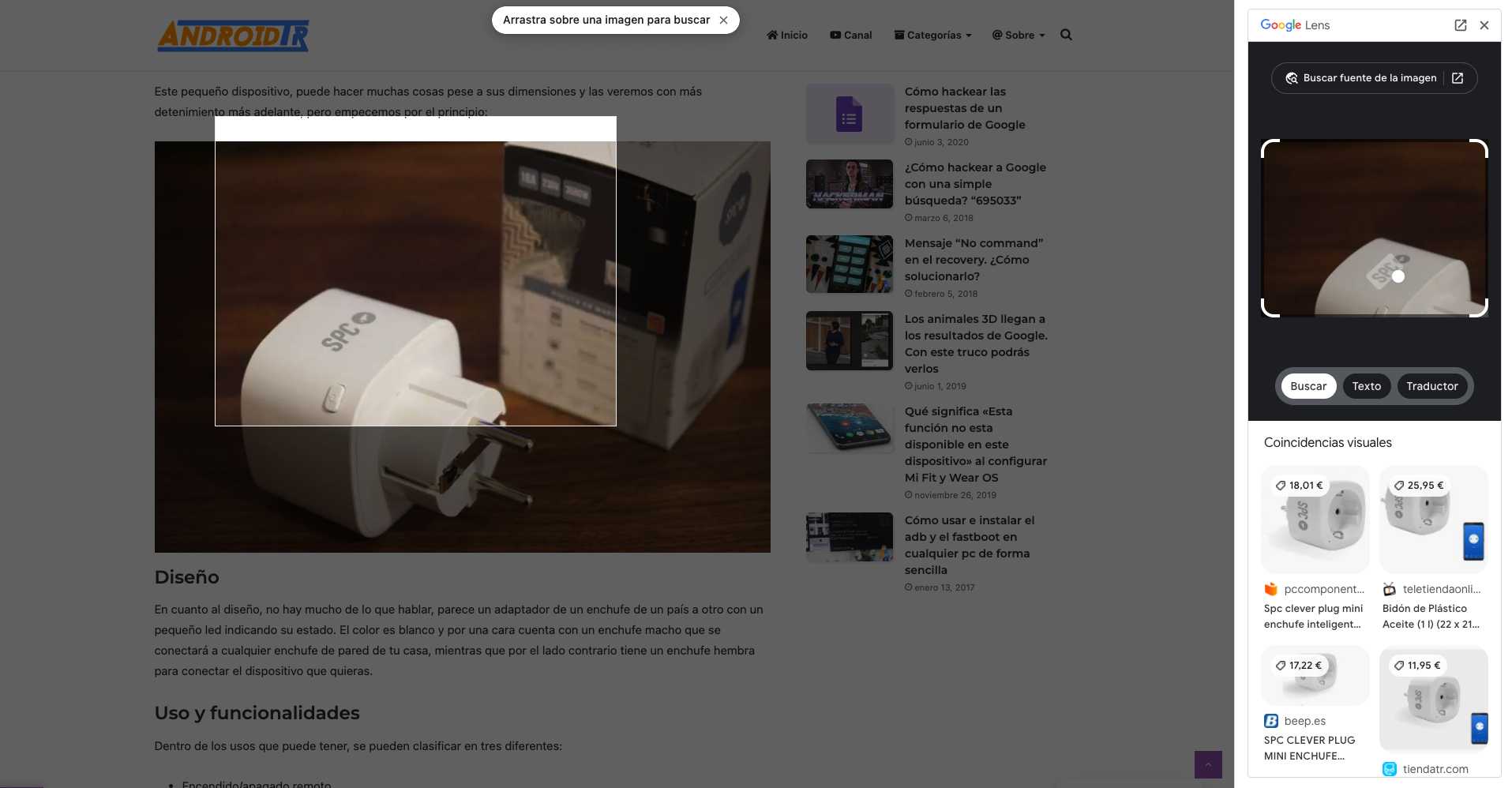
- Listo.
Si tienes una versión actualizada de Google Chrome podrás ver la nueva barra lateral con Google Lens. Este truco funciona tanto con imágenes como con otro tipo de contenido. Usando la herramienta “Recortar” podremos seleccionar cualquier tipo de contenido de una página web.
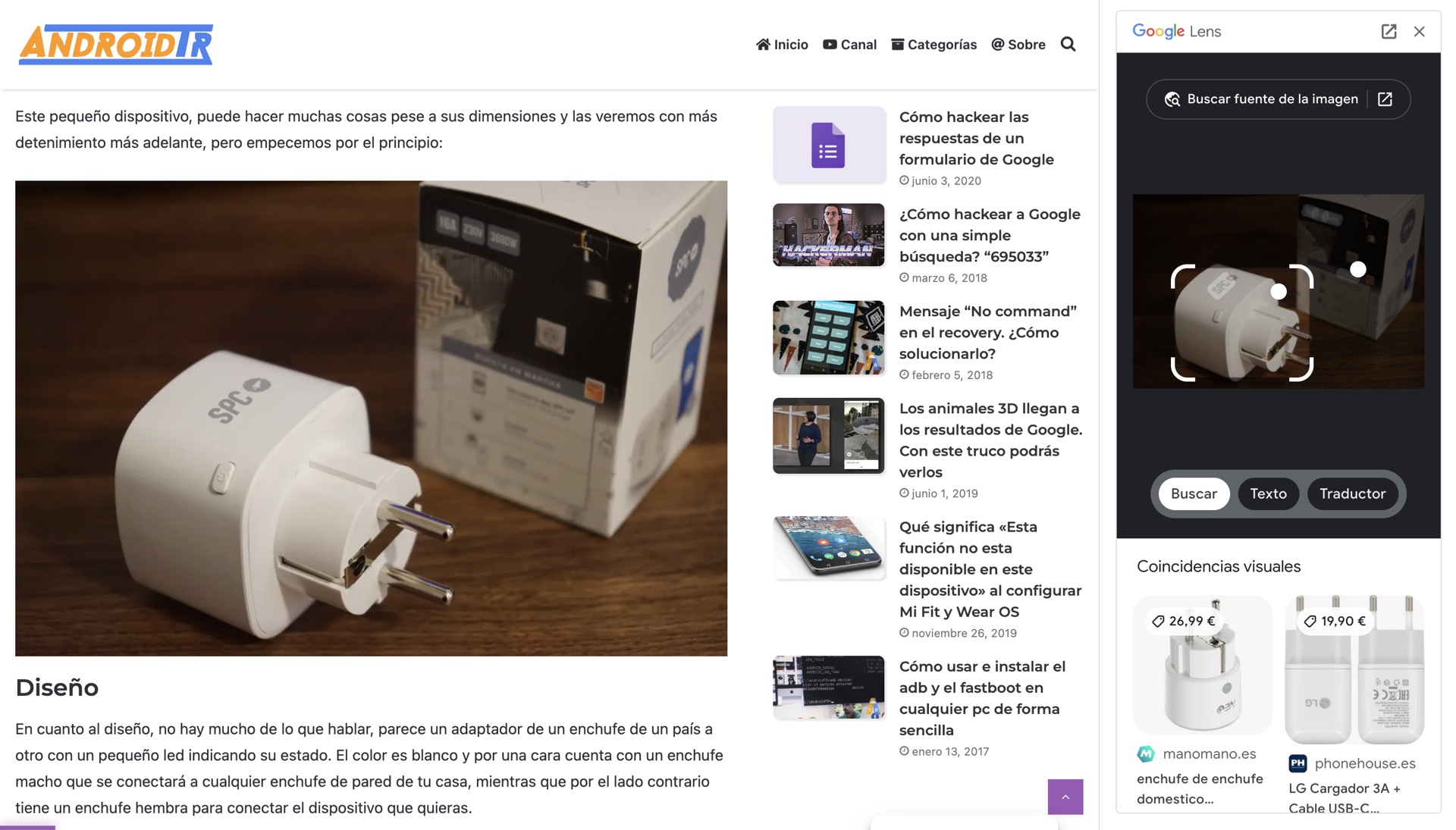
No me funciona. ¿Qué sucede?
Parece que Google Chrome está lanzando esta nueva función de forma progresiva. Dentro del equipo de AndroidTR no todos hemos podido acceder a ella. A continuación tienes una guía de cómo habilitarla de manera forzada:
- Abrimos las opciones avanzadas de Google Chrome. Para hacerlo acudimos a la web “chrome://flags” en nuestro navegador.
- Buscamos “Lens”. En la barra de búsqueda escribimos “Lens” y pulsamos intro para buscar.
- Activamos la función. Como resultado del paso anterior nos aparecerá la función “Enable Lens features in Chrome”. Cambiamos su estado de “Default” a “Enabled With Side Panel”.
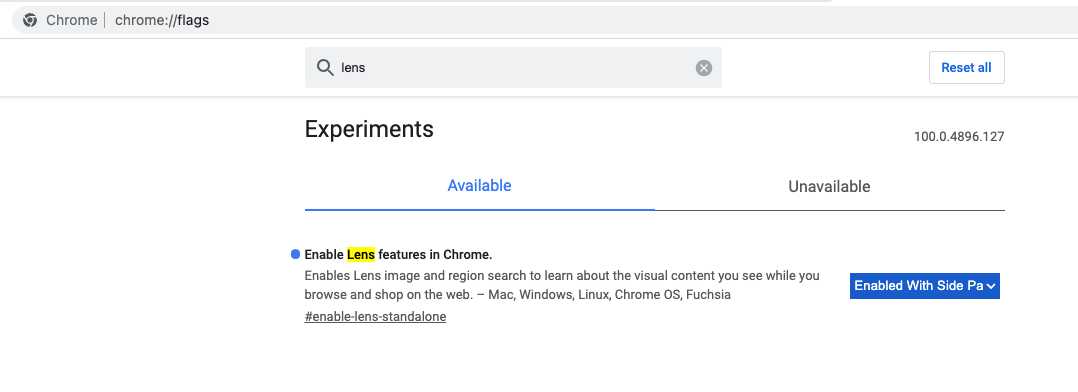
- Reiniciamos el navegador. Para hacerlo pulsamos en el borde inferior derecho sobre “Relaunch”. Al hacerlo se cerrará Google Chrome y se volverá a abrir con la opción de Google Lens activa.
